Kadangi yra šimtai vaikiškų žaidimų pramogoms ir mokymuisi, beveik nekyla abejonių dėl tikslinės LeapFrog planšetinių kompiuterių rinkos. Žinoma, norėdami žaisti daugumą žaidimų, pirmiausia turite juos įsigyti iš „LeapFrog“ programų parduotuvės. Ir dar baisu – kelių puikių žaidimų atsisiuntimas gali kainuoti iki 100 USD ar net daugiau.

Nepriklausomai nuo kainos, jūsų vaikai tikrai smagiai praleis šiuos žaidimus. Bet kas atsitiks, kai jie nebebus tokie įdomūs? Turėsite nusipirkti kitą žaidimą. Ir dar vienas… tai laikui bėgant gali brangti.
Tai privertė susimąstyti kai kuriuos tėvus. Kaip ir ką nors internete kainuojančio pinigų, ar galite atsisiųsti nemokamai? O „LeapFrog“ žaidimų atveju yra būdų, kaip tai padaryti.
Viena iš galimybių – ieškoti „LeapFrog“ kuponų kodų, siūlančių nemokamus žaidimus ar bent jau nuolaidas. Galite ieškoti puikių pasiūlymų tokiose svetainėse kaip „Giving Assistant“ ir „Retail Me Not“.
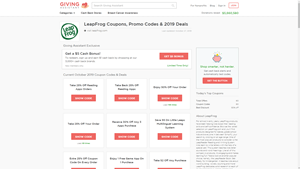
Kitas būdas kurį laiką linksminti vaikus – atsisiųsti nemokamų žaidimų iš kito šaltinio nei „LeapFrog“ programų parduotuvė. Tai galima padaryti per „Amazon Appstore“ arba tiesiogiai atsisiunčiant žaidimų diegimo failus iš svetainių, kuriose pateikiamas toks turinys.
Šiuo metu tikriausiai tikitės standartinio atsisakymo. Štai taip: tai padarius, jūsų įrenginys gali patekti į virusus, prarasti duomenis ir (arba) kilti techninių problemų.
Prieš tęsdami įsitikinkite, kad atnaujinote savo įrenginį į naujausią programinės įrangos versiją. Jei ne, kai kurios šiame skyriuje aprašytos parinktys gali būti neprieinamos. Norėdami patikrinti, ar yra naujų naujinimų, eikite į meniu „Sistemos naujinimai“.
Prisijungimas prie „Amazon Store“.
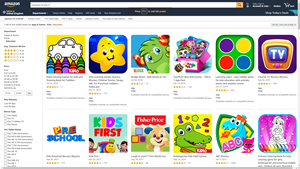
„LeapFrog“ netrukdo atsisiųsti ir įdiegti programas ne iš oficialios programų parduotuvės. Tačiau tai nereiškia, kad jie tai skatina dėl akivaizdžių priežasčių. Šie veiksmai paaiškina, kaip įdiegti „Android“ programas iš „Amazon Store“.
- Įjunkite „LeapFrog“ planšetinį kompiuterį neprisijungę prie vartotojo paskyros.
- Bakstelėkite piktogramą „Tėvai“ ir įveskite tėvų užrakto kodą.
- Bakstelėkite „Įrenginys: nustatymai ir paskyros“.
- Bakstelėkite „Programų centras“.
- Skiltyje „LeapFrog App Center“ bakstelėkite „Kita“.
- Įspėjimo ekrane palieskite „Tęsti“, kad patvirtintumėte.
- Gausite dar vieną įspėjamąjį pranešimą, informuojantį, kad žiniatinklio naršyklė, kurią ketinate naudoti, yra atvira internetui. Norėdami patvirtinti, bakstelėkite „Tęsti“.
- Bakstelėkite „Amazon Store Instructions“ ir pasirinkite jūsų šaliai tinkamą nuorodą.
- Kai atsidarys Amazon.com svetainė, bakstelėkite „Atsisiųsti Amazon App Store“.
- Palaukite, kol programa atsisiųs, tada atidarykite ją. PASTABA: po atsisiuntimo ekrane galite nematyti sąrašo „Amazon Appstore“. Tokiu atveju raskite jį tėvų meniu skiltyje „Programų tvarkyklė“.
- Pirmą kartą atidarius „Amazon Appstore“ programą savo įrenginyje, pasirodys pranešimas „Įdiegti užblokuota“. Tai normalu, nes pagal numatytuosius nustatymus įrenginys neleidžia įdiegti iš nežinomų šaltinių.
- Bakstelėkite „Nustatymai“ ir pažymėkite langelį šalia parinkties „Nežinomi šaltiniai“.
- Pamatysite kitą įspėjamąjį pranešimą apie galimą jūsų įrenginio pažeidžiamumą. Norėdami tęsti, bakstelėkite „Gerai“.
- Bakstelėkite rodyklę atgal, kad grįžtumėte į ankstesnį meniu, tada „Amazon Appstore“, kad jį įdiegtumėte.
- Bakstelėkite „Kitas“, kad patvirtintumėte diegimą.
- Kai diegimas bus baigtas, bakstelėkite „Amazon Appstore“, kad jį pasiektumėte.
- Iš ten tiesiog pasirinkite ir įdiekite bet kurią iš galimų „Android“ programų, kurias norite naudoti savo vaikui.
Atsisiunčiami APK failai
„Google Play“ programų atsisiuntimas šiek tiek skiriasi nuo anksčiau pateiktų.
Nors „LeapFrog“ planšetiniai kompiuteriai veikia „Android“ operacinėje sistemoje, jie iš viso neturi „Google Play“. Kadangi „Google Play“ yra tik iš anksto įkelta „Android“ įrenginiuose, jos negalima įdiegti kaip bet kurios įprastos „Android“ programos.
Išeitis būtų visiškai vengti „Google Play“ ir naudoti atitinkamus APK failus norimoms programoms įdiegti tiesiai į „LeapFrog“ planšetinį kompiuterį.
APK reiškia „Android“ programų paketą ir jį galima atsisiųsti iš įvairių APK atsisiuntimo svetainių. Šios svetainės ir jų failai ne visada tinkamai tikrinami kaip oficialios programų parduotuvės, todėl niekada nežinote, ką tuose failuose galite rasti be programų. Viena vertus, „APK Mirror“ laikoma viena saugiausių APK svetainių. Kitose svetainėse galbūt norėsite patys ištirti, ar naudojate patikimą šaltinį.
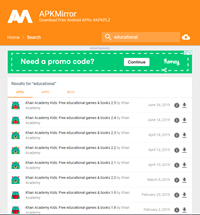
Norėdami įgalinti LeapFrog įrenginį naudoti su APK failais, atlikite kelis kitus veiksmus.
- Atidarykite naršyklę, kaip aprašyta ankstesnio skyriaus 1–7 žingsniuose.
- Užuot bakstelėję „Amazon Store Instructions“, įveskite pasirinktos APK svetainės adresą. Pavyzdžiui, adreso juostoje galite įvesti APKMmirror.com ir paspausti Enter.
- Kai svetainė bus įkelta, ieškokite programos, kurią norite įdiegti.
- Atsisiųskite programą ir bakstelėkite ją, kad pradėtumėte diegimą. Dar kartą, jei nematote programos ekrane, ieškokite jos „Programų tvarkytuvėje“, esančioje tėvų puslapyje.
- Jei gaunate pranešimą „Įdiegti užblokuota“, atlikite 11 ir 12 veiksmus ankstesniame skyriuje.
- Patvirtinkite diegimą bakstelėdami „Kitas“ ir „Įdiegti“.
- Kai diegimas bus baigtas, pamatysite pranešimą „Programa įdiegta“. Bakstelėkite „Atidaryti“, kad paleistumėte programą.
Apsaugokite savo šuolį
Baigę diegti programas, būtinai vėl įjunkite saugos funkciją. Taip bus išvengta automatinio diegimo iš kitų šaltinių nei oficiali „LeapFrog“ programų parduotuvė.
- Įeikite į tėvų ekraną.
- Bakstelėkite „Įrenginys: nustatymai ir paskyros“.
- Bakstelėkite „Įrenginio nustatymai“.
- Bakstelėkite „Sauga“.
- Atžymėkite parinktį „Nežinomi šaltiniai“.
- Grįžkite į pagrindinį ekraną.

Begalinės pramogos jūsų vaikams
Dabar, kai savo vaiko LeapFrog planšetiniame kompiuteryje galite įdiegti bet kurią iš tūkstančių nemokamų programų, galbūt norėsite įsitikinti, kad šios programos tikrai tinka vaikams. Tai apimtų pačių programų išbandymą iš anksto. Ir nepamirškite smagiai tai daryti 😉
Kokie žaidimai patinka jūsų vaikui? Ar turite ir savo asmeninius favoritus? Palikite savo rekomendacijas ir pastabas žemiau esančiame skyriuje.
